Django(ジャンゴ)を利用すると、PythonによるWebアプリケーションを作成することができて、データベースへの接続も行うことができる。
今回は、前回の複数画面をもつWebアプリケーションに、MySQLのデータベースのテーブルにユーザー情報を登録する処理を追加してみたので、そのサンプルプログラムを共有する。
前提条件
下記記事の実装が完了していること。

また、下記記事に記載されている、MySQLでのスキーマ(データベース)とユーザーの作成が完了していること。

やってみたこと
mysqlclientのインストール
DjangoでMySQLを利用できるようにするには、あらかじめ「mysqlclient」をインストールしておく必要がある。mysqlclientのインストールは、以下のように、コマンドプロンプト「python manage.py runserver」コマンドを実行すればよい。
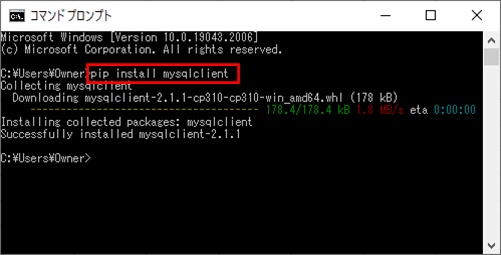

サンプルプログラムの作成
作成したサンプルプログラムの構成は、以下の通り。
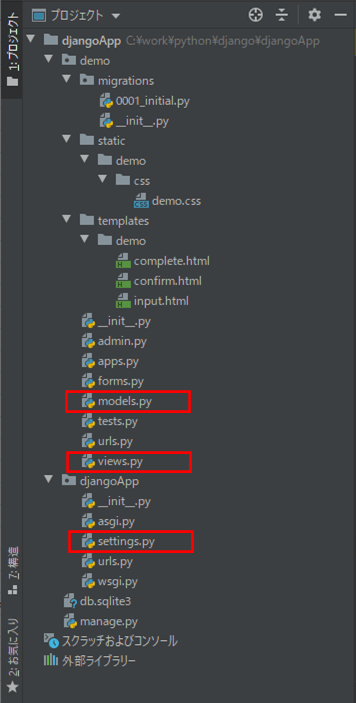
なお、上記の赤枠は、前提条件のプログラムから追加・変更したプログラムである。また、「0001_initial.py」はマイグレーション後に作成されるプログラムのため、ここでは赤枠を付与していない。
djangoAppフォルダ下、settings.pyの変更内容は以下の通りで、DB接続設定とDB接続時のログ出力設定を追加している。
# DB接続先をMySQLに変更
DATABASES = {
'default': {
'ENGINE': 'django.db.backends.mysql',
'NAME': 'user01', # データベース名
'USER': 'USER01', # ユーザー名
'PASSWORD': 'USER01', # パスワード
'HOST': 'localhost', # ホスト名
'PORT': '3306', # ポート番号
}
}
# DB接続時のログ出力設定を追加
LOGGING = {
'version': 1,
'disable_existing_loggers': False,
'handlers': {
'console': {
'level': 'DEBUG',
'class': 'logging.StreamHandler',
},
},
'loggers': {
'django.db.backends': {
'handlers': ['console'],
'level': 'DEBUG',
},
},
}demoフォルダ下、models.pyの内容は以下の通りで、ユーザーデータを登録するテーブル(user_data)の各項目を定義している。また、「__str__」メソッドの追加により、各項目値を文字列で表示できるようにしている。
from django.db import models
class UserData(models.Model):
""" user_dataテーブルへアクセスするためのモデル """
# テーブル名を存在するuser_dataテーブルに変更する
class Meta:
db_table = 'user_data'
id = models.IntegerField(primary_key=True)
name = models.CharField(max_length=40)
birth_year = models.IntegerField()
birth_month = models.IntegerField()
birth_day = models.IntegerField()
sex = models.CharField(max_length=1)
memo = models.CharField(max_length=1024, null=True)
# print(UserDataオブジェクト)とすることで、UserDataオブジェクトの各値を
# 文字列で表示できるようにするためのメソッド
def __str__(self):
return 'UserData id=' + str(self.id) + ', name=' + str(self.name) \
+ ', birth_year=' + str(self.birth_year) \
+ ', birth_month=' + str(self.birth_month) \
+ ', birth_day=' + str(self.birth_day) \
+ ', sex=' + str(self.sex) + ', memo=' + str(self.memo)demoフォルダ下、views.pyの内容は以下の通りで、registメソッド内に、画面で入力されたユーザーデータを、user_dataテーブルに追加する処理を記載している。
from django.shortcuts import render
from django.http import HttpResponse
from .forms import InputForm
from .models import UserData
from django.db.models import Max
from datetime import datetime as dt
# クラス定数を定義
SEX_LABEL_IDX = 1 # 性別のラベルを取得するためのインデックス
def index(request):
""" 入力画面を表示 """
# 確認画面に渡すフォームを初期化
params = {
'input_form': InputForm()
}
return render(request, 'demo/input.html', params)
def confirm(request):
""" 入力画面で確認ボタンが押下された時の処理を定義 """
# 入力画面でのフォーム値を取得し
input_form = InputForm(request.POST)
# フォームの入力チェックを行い、エラーがない場合
if input_form.is_valid():
# 確認画面で表示するための入力値(生年月日・性別)の値を生成
lbl_birth_day = request.POST['birth_day_year'] + '年' \
+ request.POST['birth_day_month'] + '月' \
+ request.POST['birth_day_day'] + '日'
lbl_sex = input_form.sex_data[int(request.POST['sex']) - 1][SEX_LABEL_IDX]
# 確認画面に渡す各変数を定義
params = {
'input_form': input_form,
'lbl_birth_day': lbl_birth_day,
'lbl_sex': lbl_sex,
'lbl_checked': '確認済'
}
return render(request, 'demo/confirm.html', params)
# フォームの入力チェックを行い、エラーがある場合
else:
# フォーム値はそのままで入力画面に戻る
params = {
'input_form': input_form
}
return render(request, 'demo/input.html', params)
def regist(request):
""" 確認画面でボタンが押下された時の処理を定義 """
# 送信ボタンが押下された場合
if "send" in request.POST:
# USER_DATAテーブルに登録されているidの最大値を取得
max_id_dict = UserData.objects.all().aggregate(Max('id'))
# USER_DATAテーブルに入力データを追加
# USER_DATAテーブルに登録されているデータが無い場合、id=1とする
id = (max_id_dict['id__max'] or 0) + 1
name = request.POST['name']
birth_day_dt = dt.strptime(request.POST['birth_day'], '%Y-%m-%d')
birth_year = birth_day_dt.year
birth_month = birth_day_dt.month
birth_day = birth_day_dt.day
sex = request.POST['sex']
# メモは未設定の場合はNULLを設定するようにする
memo = None if len(request.POST['memo']) == 0 else request.POST['memo']
user_data = UserData(id=id, name=name, sex=sex, birth_year=birth_year,
birth_month=birth_month, birth_day=birth_day, memo=memo)
user_data.save()
return render(request, 'demo/complete.html')
# 戻るボタンが押下された場合
elif "back" in request.POST:
# 確認画面でのフォーム値を入力画面に渡す
input_form = InputForm(request.POST)
params = {
'input_form': input_form
}
return render(request, 'demo/input.html', params)
その他のソースコード内容は、以下のサイトを参照のこと。
https://github.com/purin-it/python/tree/master/django-mysql-regist-user-data/djangoApp

マイグレーションの実行
Djangoには、マイグレーションという、アプリケーションで使うデータベースの定義を自動的に作成・管理する機能がある。ここでは、マイグレーション機能を利用して、demoフォルダ下、models.pyに定義したテーブル(user_data)を生成してみたので、その手順を共有する。
1) 作成先となるMySQLのデータベースに、user_dataテーブルが既にあれば削除する。
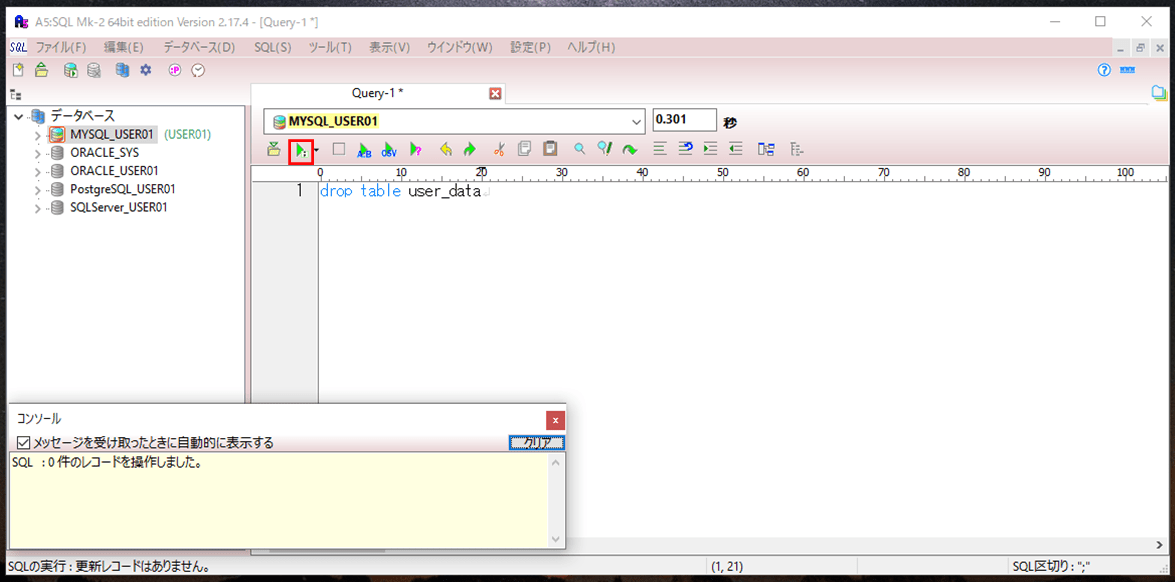
2) コマンドプロンプトでDjangoプロジェクト名のフォルダに移動し、「python manage.py makemigrations (Djangoアプリケーション名)」コマンドを実行して、マイグレーションを行うために必要なマイグレーションファイルの作成を行う。
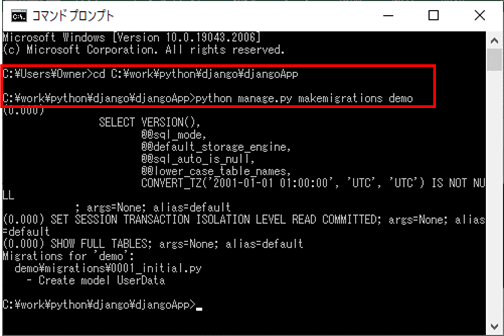
3) 作成されたマイグレーションファイル(0001_initial.py)の内容は、以下の通り。
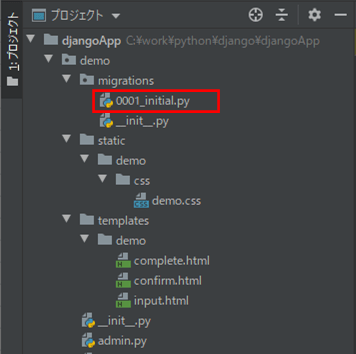
# Generated by Django 4.1.1 on 2022-10-02 06:25
from django.db import migrations, models
class Migration(migrations.Migration):
initial = True
dependencies = [
]
operations = [
migrations.CreateModel(
name='UserData',
fields=[
('id', models.IntegerField(primary_key=True, serialize=False)),
('name', models.CharField(max_length=40)),
('birth_year', models.IntegerField()),
('birth_month', models.IntegerField()),
('birth_day', models.IntegerField()),
('sex', models.CharField(max_length=1)),
('memo', models.CharField(max_length=1024, null=True)),
],
options={
'db_table': 'user_data',
},
),
]
4) Djangoプロジェクト名のフォルダにいる状態で、コマンドプロンプトで「python manage.py migrate」コマンドを実行して、マイグレーションを実行する。
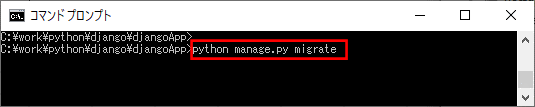
上記コマンドを実行中に、マイグレーションのログが出力される。models.pyに定義したテーブル(user_data)を作成している箇所のログは、以下の通り。
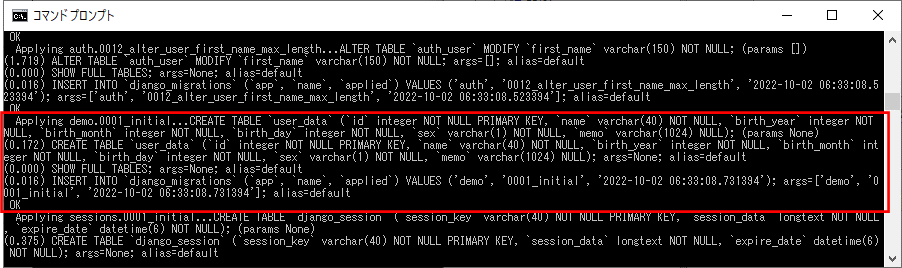
5) マイグレーション実行後、以下のように、user_dataテーブルの存在が確認できる。
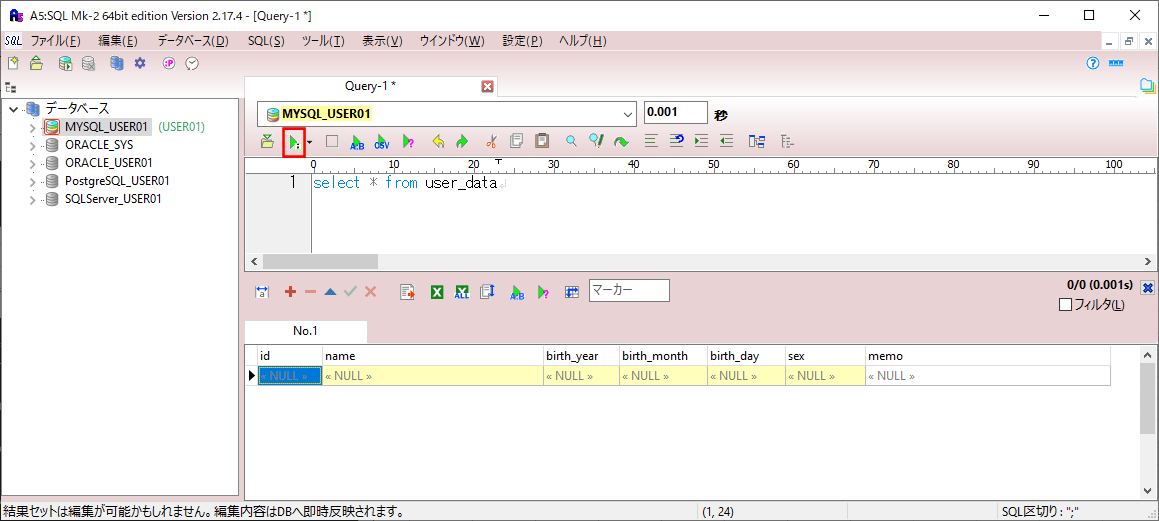
6) 以下のように、作成されたuser_dataテーブルの定義を確認すると、demoフォルダ下、models.pyに定義した内容の項目が設定されていることが確認できる。
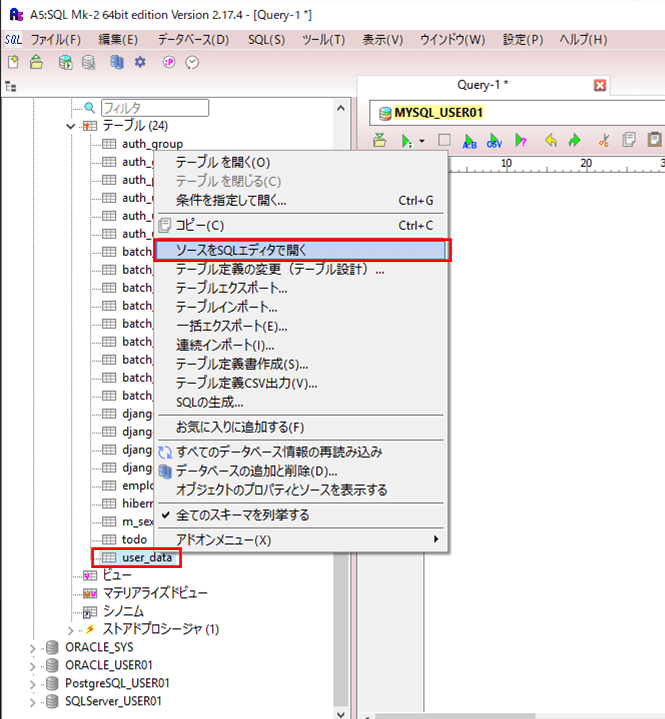
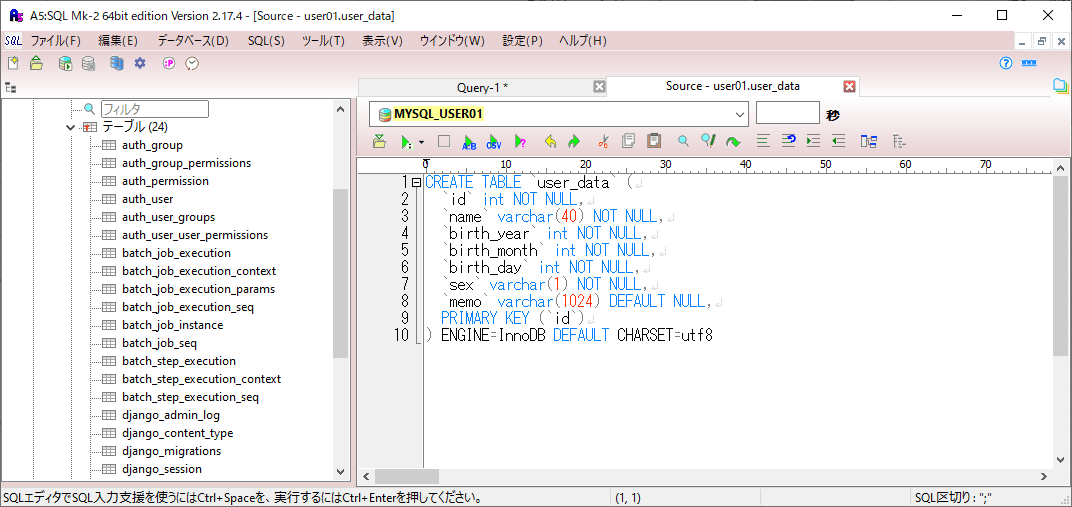

サンプルプログラムの実行
サンプルプログラムの実行結果は以下の通りで、画面で入力したユーザーデータがuser_dataテーブルに追加されると共に、実行したSQLがログ出力されることが確認できる。
1) Djangoプロジェクト名のフォルダにいる状態で、コマンドプロンプトで「python manage.py runserver」コマンドを実行して、Webサーバーを起動する。
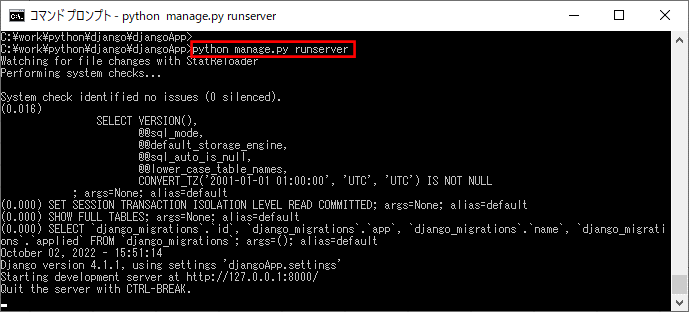
2) 以下のように、入力画面で値を設定し確認画面で「送信」ボタンを押下すると、画面で入力したユーザーデータがuser_dataテーブルに追加されることが確認できる。また、このときに追加されたデータのidは1となっている。
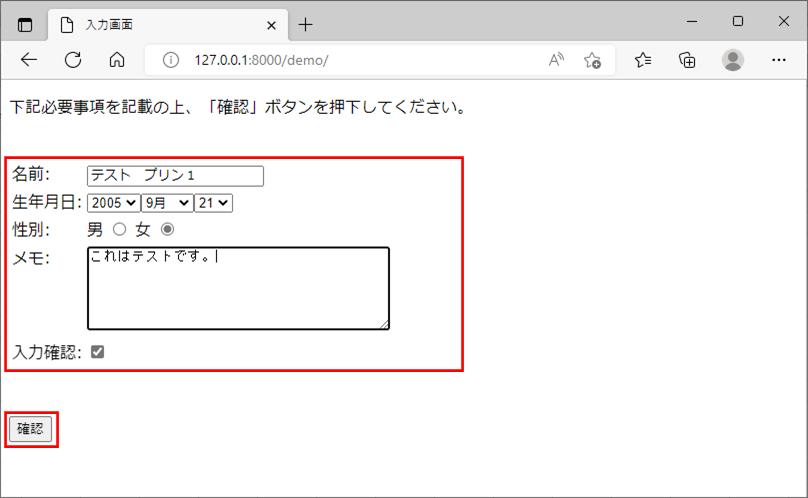
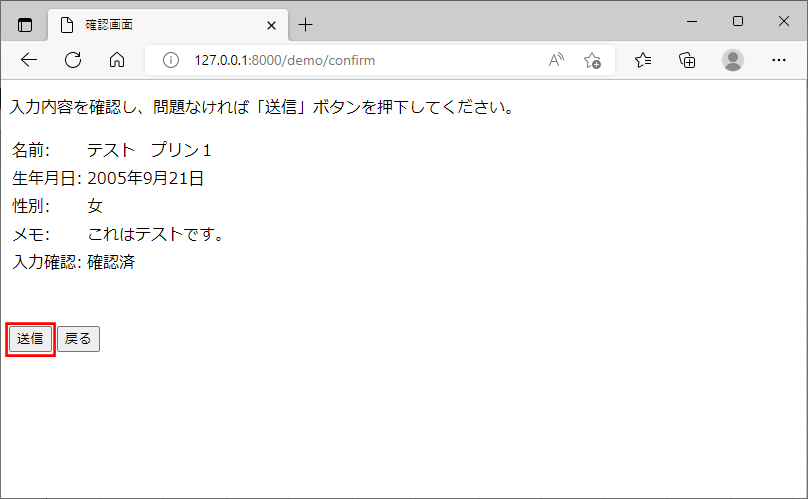
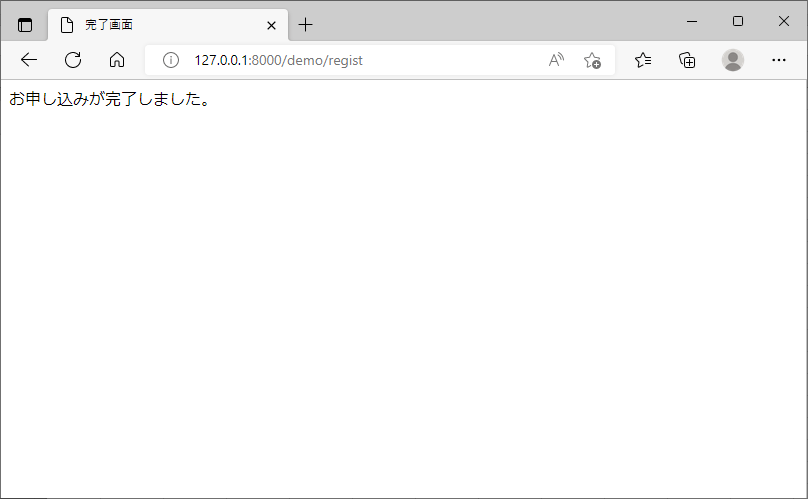
select * from user_data
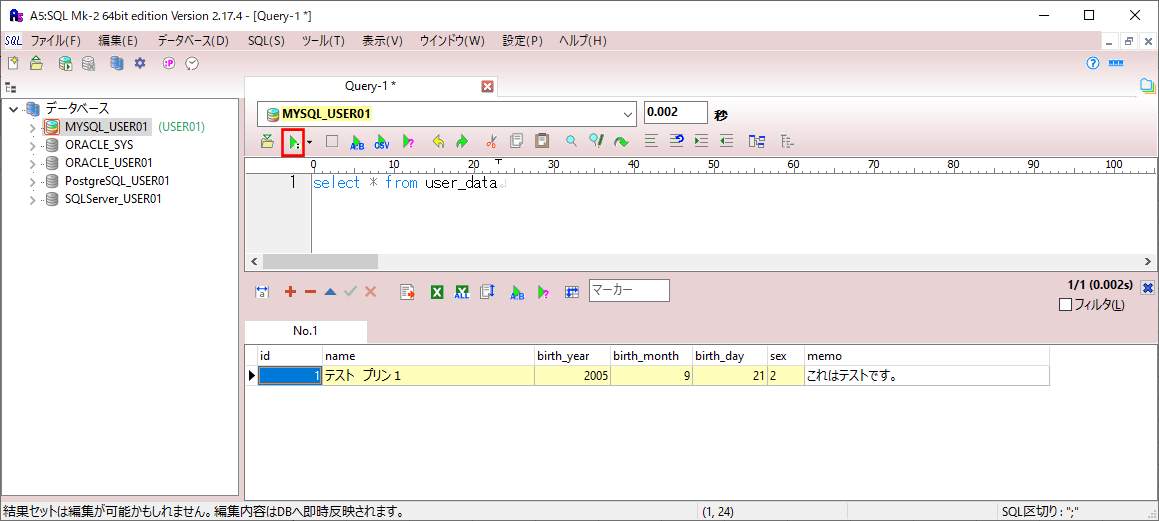
3) 以下のように、入力画面でメモを入力しない場合も、確認画面で「送信」ボタンを押下すると、画面で入力したユーザーデータがuser_dataテーブルに追加されることが確認できる。また、このときに追加されたデータのidは2(登録済のidの最大値+1)となっている。
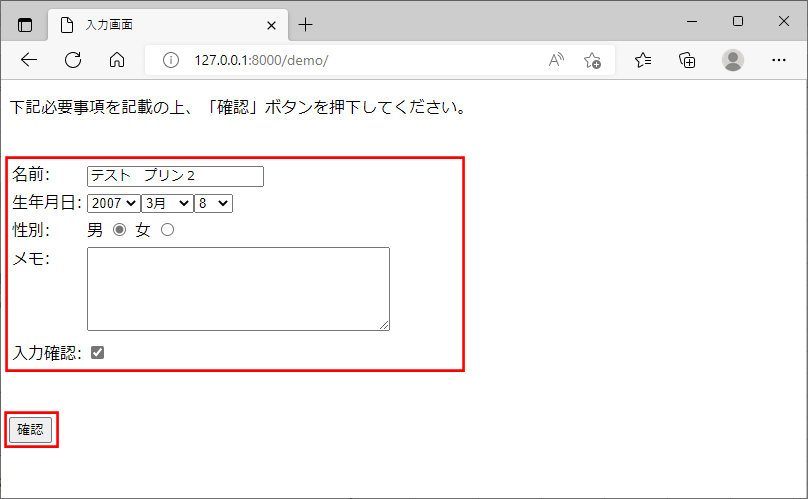
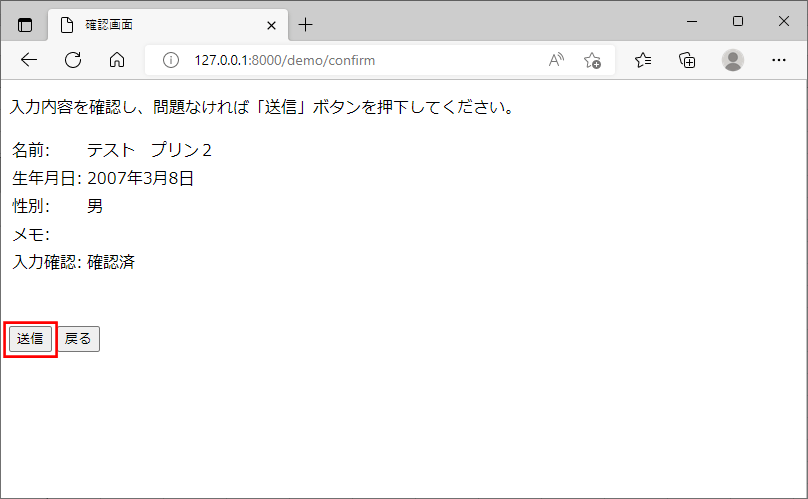
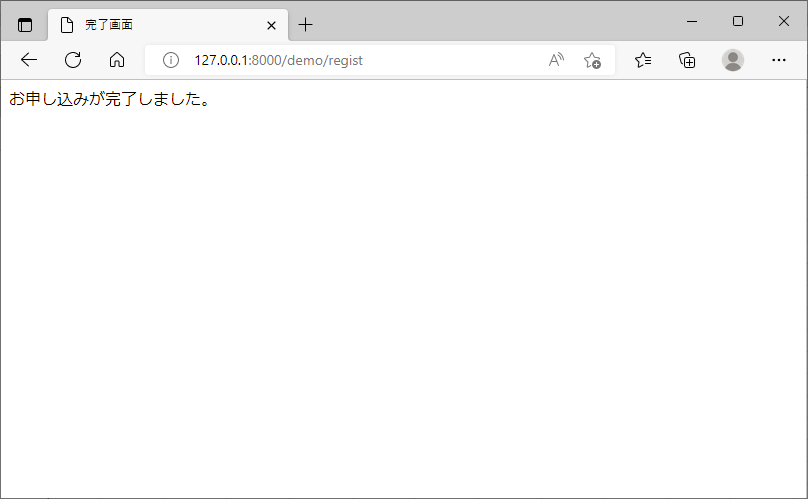
select * from user_data
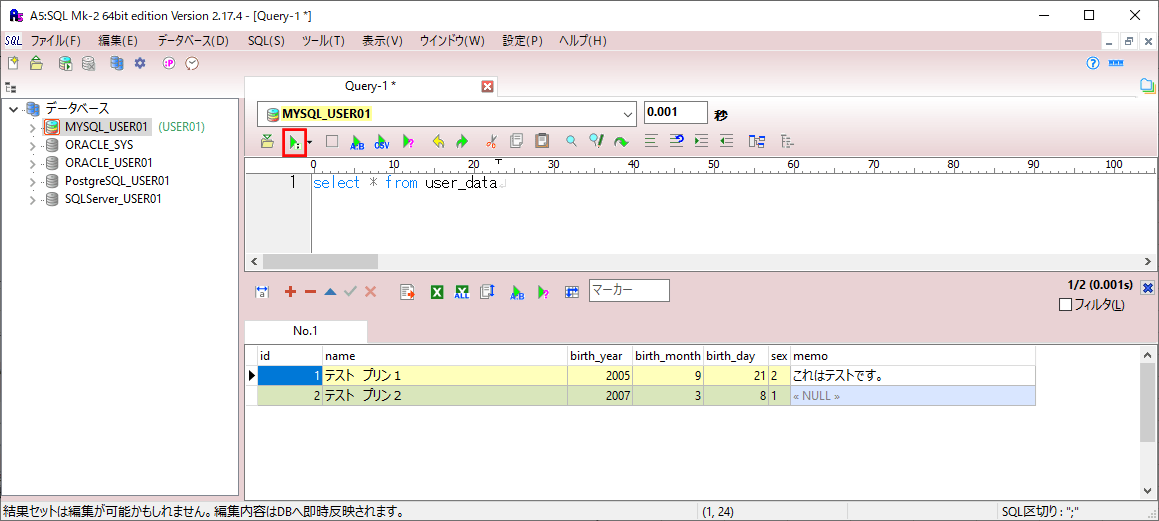
4) このときのコンソールログを確認すると、以下の赤枠のように、SQLの実行ログが出力されていることが確認できる。
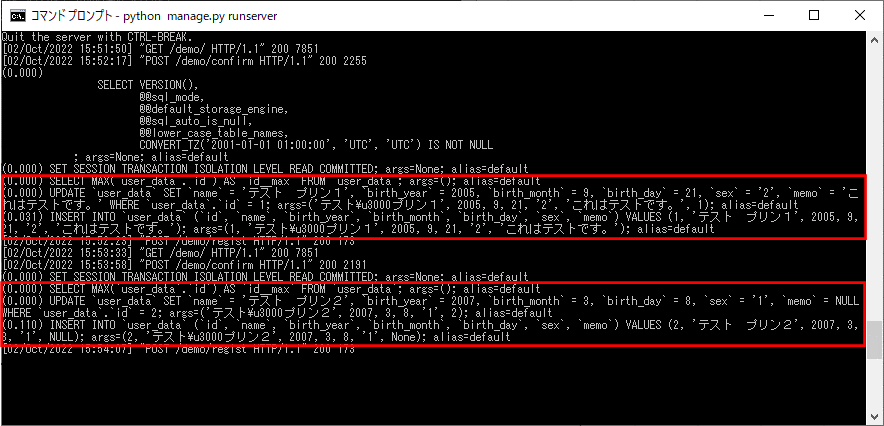
要点まとめ
- Pythonフレームワーク「Django」で利用するデータベース接続先は、作成したDjangoプロジェクト内のsettings.pyに定義する。
- Djangoで「MySQL」を利用できるようにするには、あらかじめ「mysqlclient」をインストールしておく必要がある。
- DBに接続して使用するテーブルの各項目は、作成したDjangoアプリケーション内のmodels.pyに定義する。
- データベースマイグレーションを実行することで、models.pyに定義したテーブルを自動生成できる。





